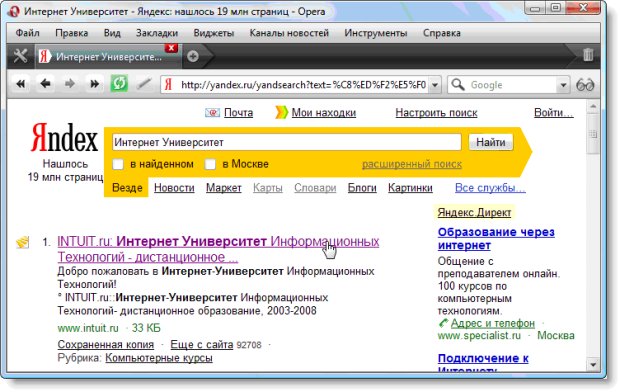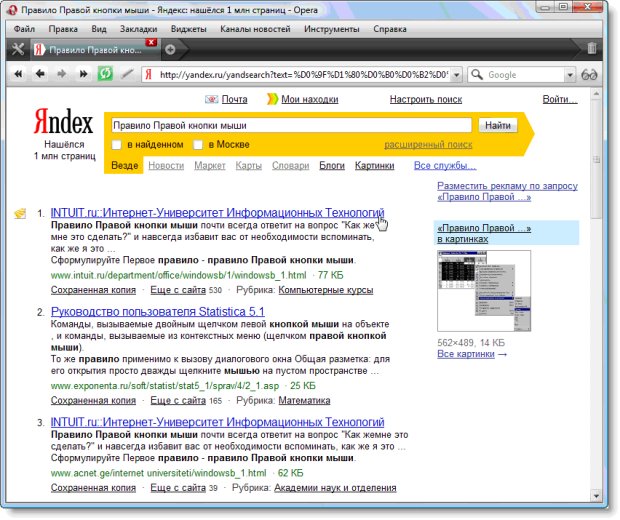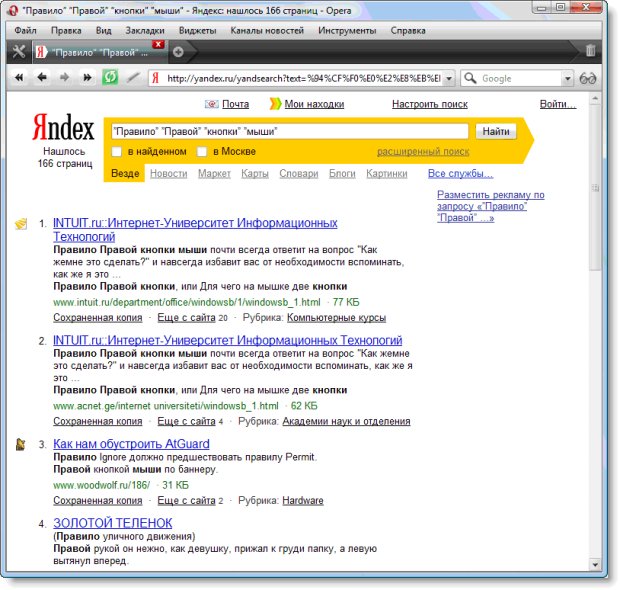Поиск в Интернете. Яндекс
Соглашаемся с подтверждением, отмечая также галочку "Сделать поставщиком поиска по умолчанию" (рис. 7.6):
Все, в результате у нас Яндекс будет использоваться в качестве поисковой системы браузера. Настройка других браузеров - Opera и Mozilla Firefox не требуется, поскольку Яндекс в них уже встроен.
Искать информацию в Интернете легко. Достаточно просто ясно сформулировать название термина или определение того, что нужно найти. Например, вы хотите узнать название сайта Интернет-Университета Информационных технологий. Необязательно помнить все название - достаточно просто запомнить первые два слова, набрать их в поисковике и первый же результат приведет к правильному названию (рис. 7.7):
Отличная работа поисковых систем - это причина, по которой сегодня не нужно старательно выписывать названия веб-сайтов или добавлять их в "Избранное". В большинстве своем, достаточно запомнить ключевую фразу, удачную метафору, необычную фамилию автора материала, чтобы в дальнейшем легко найти нужный сайт. Например, чисто случайно мы попали на главную страницу курса "Microsoft Windows для пользователя" (http://www.intuit.ru/department/office/windowsb/). И сразу что запомнилось, с самой первой страницы, без чтения даже предисловия к курсу - это необычная фраза "Правило Правой кнопки мыши". Все, этого вполне достаточно для того чтобы в будущем найти нужный текст - не запоминая названия сайта, не добавляя аккуратно найденную страничку в избранное. Вводим эту фразу в поисковую систему и на первом же месте видим результат (рис. 7.8):
Здесь, однако, на втором месте вывелся результат поиска по словам "кнопкой мыши", "правой кнопкой мыши", "правило". Для того чтобы задать поиск по точной фразе, нужно указывать ее в кавычках (рис. 7.9):
Несмотря на огромное многообразие Интернета, на распространенность операционной системы Windows и связанной с ней интерфейса, поиск по точной фразе привел не к множеству результатов, выражаемому миллионами ссылок, а всего к двум. Вывод, который мы делаем - читая новую статью, публикацию или учебник в Интернете, следует запоминать уникальные, интересные и ключевые слова. При необходимости, эти слова и поиск по точной фразе позволят моментально вернуться к прочитанному.
А как быть, если мы хотим найти слова "Правило Правой кнопки мыши" не вместе, одной фразой, а по отдельности, но только в этой же самой форме? То есть искать не "Правило" или "правилах", а "Правило" или "Правой" или "кнопки" или "мыши"? Вот в точности также, как и написано - т.е. каждое слово выделив кавычками (рис. 7.10):